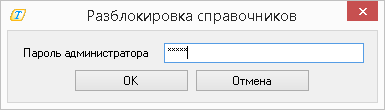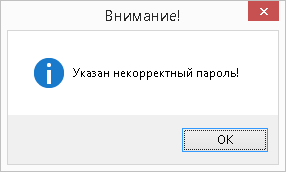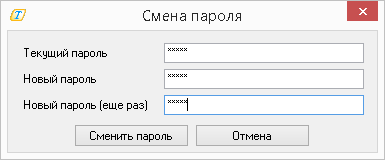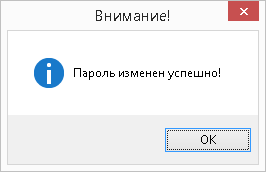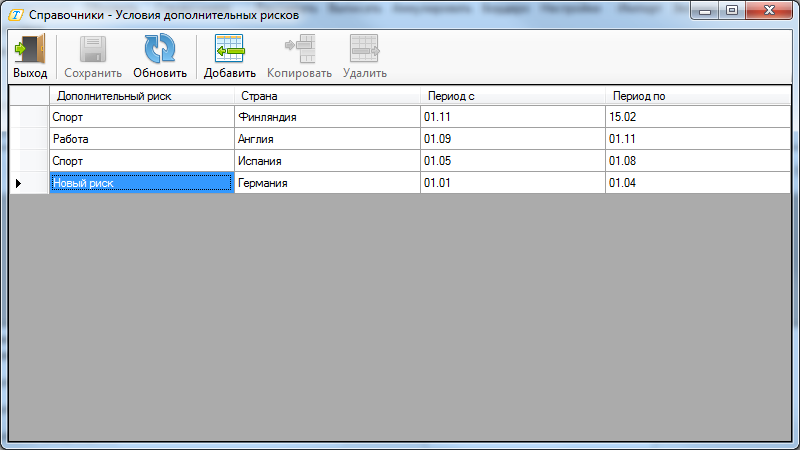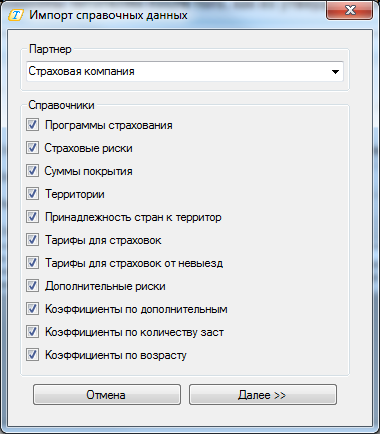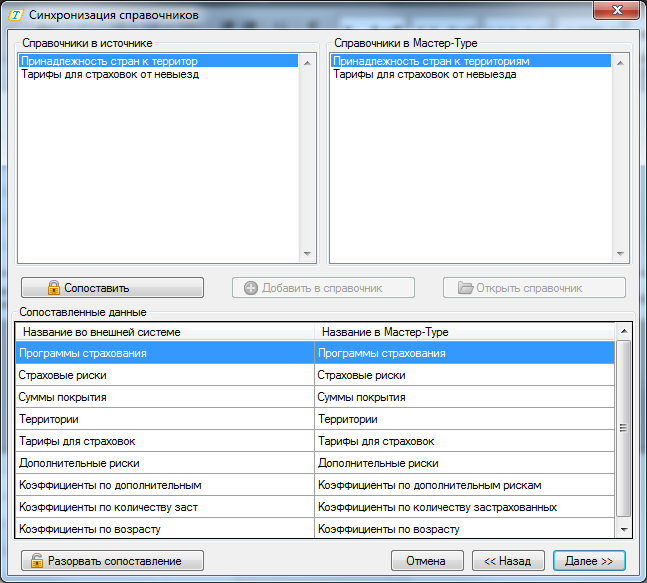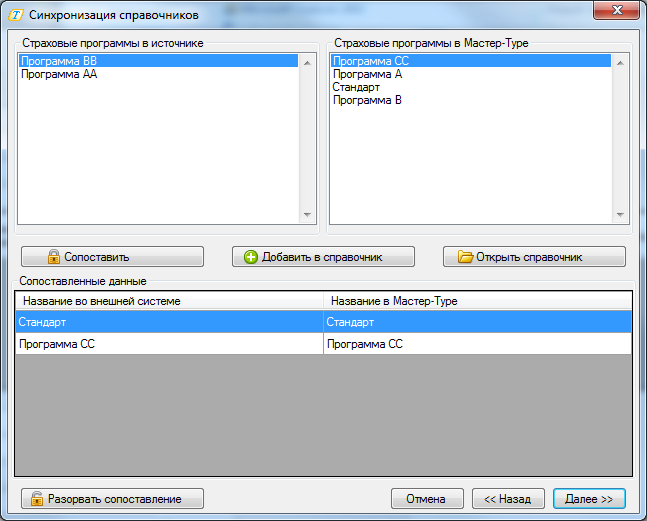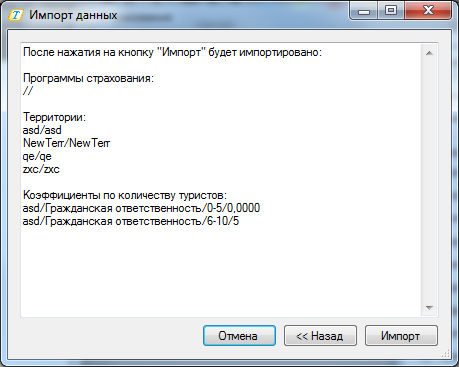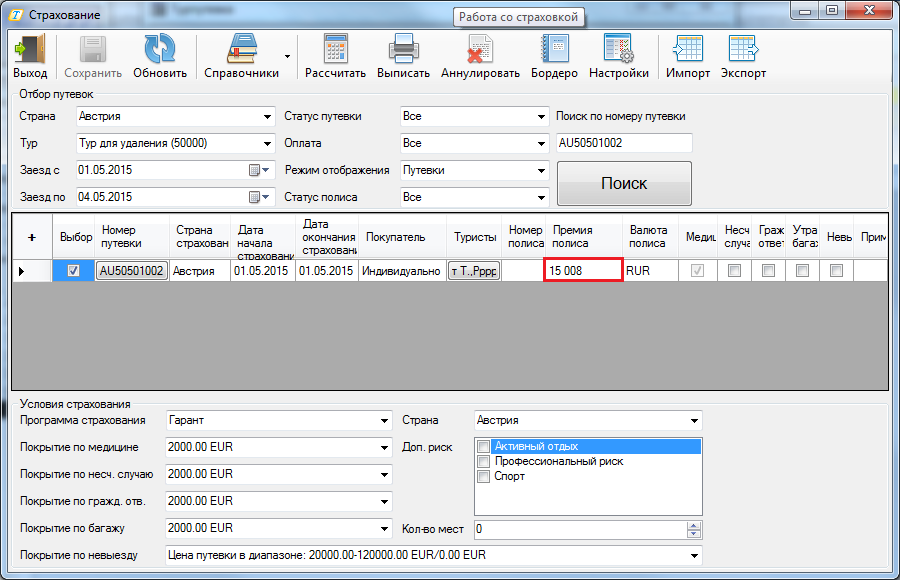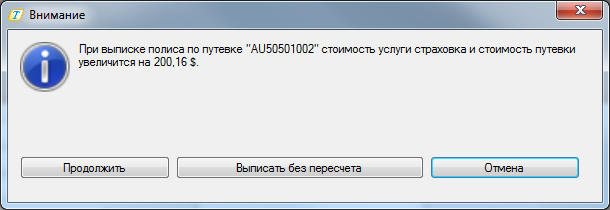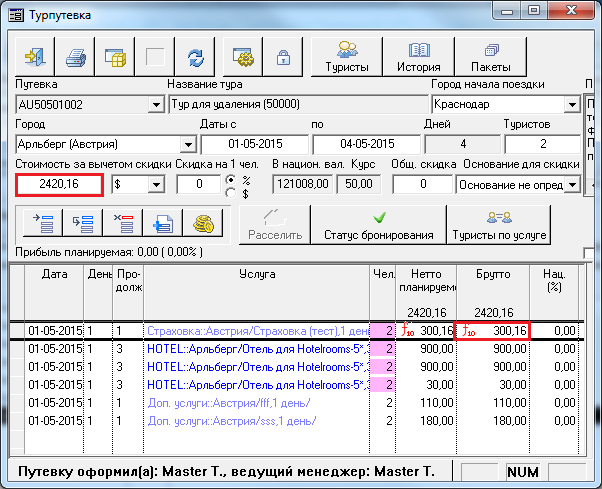Мастер-Тур:Дополнительный модуль Страхование — различия между версиями
Porunova (обсуждение | вклад) (→Оформление полисов в ПК «Мастер-Тур») |
Porunova (обсуждение | вклад) (→Установка модуля) |
||
| Строка 6: | Строка 6: | ||
===Установка модуля=== | ===Установка модуля=== | ||
В ПК «Мастер-Тур» версии 2007.2.20 и выше модуль устанавливается путем обновления клиентской части: в рабочий каталог приложения копируются файлы<br /> | В ПК «Мастер-Тур» версии 2007.2.20 и выше модуль устанавливается путем обновления клиентской части: в рабочий каталог приложения копируются файлы<br /> | ||
| + | <code>BorderoSender.exe</code><br /> | ||
| + | <code>BorderoSender.exe.config</code><br /> | ||
| + | <code>Megatec.MasterTour.Plugins.ImportLogic.dll</code><br /> | ||
<code>Megatec.MasterTour.Plugins.InsurancePolicyLogic.dll</code><br /> | <code>Megatec.MasterTour.Plugins.InsurancePolicyLogic.dll</code><br /> | ||
<code>Megatec.MasterTour.Plugins.InsurancePolicyPlugin.dll.</code><br /> | <code>Megatec.MasterTour.Plugins.InsurancePolicyPlugin.dll.</code><br /> | ||
| + | |||
==Справочник== | ==Справочник== | ||
Для редактирования справочников необходимо нажать на кнопку [[Файл: ep_070.png|x500px|Разблокировка]] '''Разблокировка'''. В открывшемся окне ввести пароль. | Для редактирования справочников необходимо нажать на кнопку [[Файл: ep_070.png|x500px|Разблокировка]] '''Разблокировка'''. В открывшемся окне ввести пароль. | ||
Версия 09:09, 24 апреля 2015
Версия статьи от 24-04-2015.
Содержание
- 1 Введение
- 2 Справочник
- 2.1 Программа страхования
- 2.2 Страховые риски
- 2.3 Суммы покрытия
- 2.4 Территории
- 2.5 Принадлежность стран к территориям
- 2.6 Тарифы для страховок
- 2.7 Тарифы для страховок от невыезда
- 2.8 Дополнительные риски
- 2.9 Условия дополнительных рисков
- 2.10 Коэффициенты по дополнительным рискам
- 2.11 Коэффициенты по количеству застрахованных
- 2.12 Коэффициенты по возрасту
- 3 Импорт справочных данных
- 4 Экспорт справочных данных
- 5 Работа с модулем
Введение
Обзор
Дополнительный модуль Страхование представляет собой дополнительный экран, который предназначен для работы со страховками туристов. Модуль позволяет рассчитывать, выписывать, аннулировать страховки, а также формировать отчеты (страховки, бордеро). Данный модуль доступен из экранов «Работа менеджеров», «Проведение туров» и «Путевка».
Установка модуля
В ПК «Мастер-Тур» версии 2007.2.20 и выше модуль устанавливается путем обновления клиентской части: в рабочий каталог приложения копируются файлы
BorderoSender.exe
BorderoSender.exe.config
Megatec.MasterTour.Plugins.ImportLogic.dll
Megatec.MasterTour.Plugins.InsurancePolicyLogic.dll
Megatec.MasterTour.Plugins.InsurancePolicyPlugin.dll.
Справочник
Для редактирования справочников необходимо нажать на кнопку  Разблокировка. В открывшемся окне ввести пароль.
Разблокировка. В открывшемся окне ввести пароль.
Нажать ОК для подтверждения пароля или Отмена для отмены действия.
Если пароль верный, кнопка  Справочники разблокируется.
В противном случае появится сообщение, информирующее о вводе некорректного пароля.
Справочники разблокируется.
В противном случае появится сообщение, информирующее о вводе некорректного пароля.
Для смены пароля необходимо нажать на кнопку Настройки → Смена пароля, откроется экран «Смена пароля».
В данном экране необходимо ввести:
- Текущий пароль;
- Новый пароль;
- Новый пароль (еще раз).
После ввода всех данных нажать на кнопку Сменить пароль для смены пароля или Отмена для отмены действия. Если все данные введены верно, сохранится новый пароль и появится сообщение:
Программа страхования
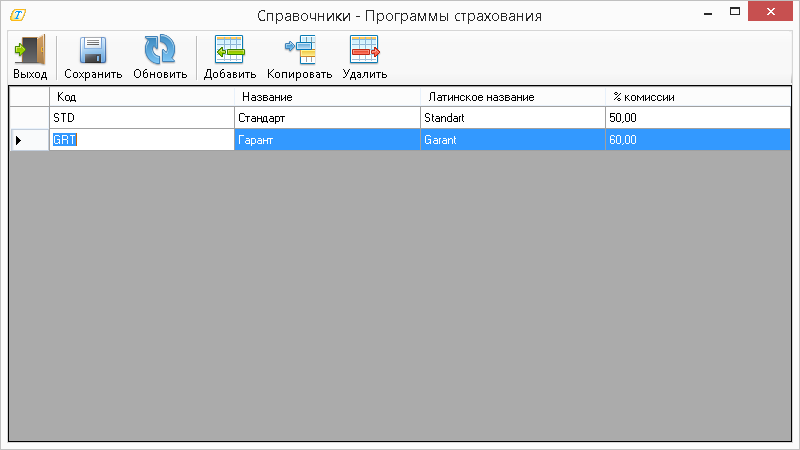
Справочник Программы страхования предназначен для хранения информации о различных программах страхования и состоит из следующих полей:
- Код - код программы страхования. Уникальное поле, введенное пользователем;
- Название - название программы страхования;
- Латинское название - латинское название программы страхования, введенное пользователем;
- % комиссии - % комиссии, который применяется для данной программы страхования.
При попытке сохранения программы страхования с уже существующим кодом, будет выведено сообщение, информирующее об этом:
Для добавления новой программы страхования необходимо нажать кнопку ![]() Добавить в верхней части экрана. В строке, появившейся в конце таблицы, указать необходимую информацию.
Добавить в верхней части экрана. В строке, появившейся в конце таблицы, указать необходимую информацию.
После ввода информации нажать на кнопку Сохранить для сохранения результата или Обновить для отмены действий.
Новую программу страхования невозможно сохранить, если для неё не прописан Код, о чем будет выведено сообщение при попытке
сохранения программы страхования.

Для копирования программы страхования необходимо выделить строку и нажать кнопку ![]() Копировать, затем нажать на кнопку Сохранить. Перед сохранением можно отменить действие, нажав на кнопку Обновить.
Скопированная строка появится в конце таблицы. Можно скопировать сразу несколько строк.
Копировать, затем нажать на кнопку Сохранить. Перед сохранением можно отменить действие, нажав на кнопку Обновить.
Скопированная строка появится в конце таблицы. Можно скопировать сразу несколько строк.
Для удаления программы страхования необходимо выделить программу и нажать кнопку ![]() Удалить. Можно удалить сразу несколько строк.
При попытке выхода из справочнике без сохранения результата выйдет сообщение информирующее об этом:
Удалить. Можно удалить сразу несколько строк.
При попытке выхода из справочнике без сохранения результата выйдет сообщение информирующее об этом:
При нажатии на кнопку Да произойдет выход из справочника без сохранения результата, при нажатии на кнопку Нет выход из справочника не произойдет. После чего можно нажать на кнопку Сохранить или Обновить.
Страховые риски
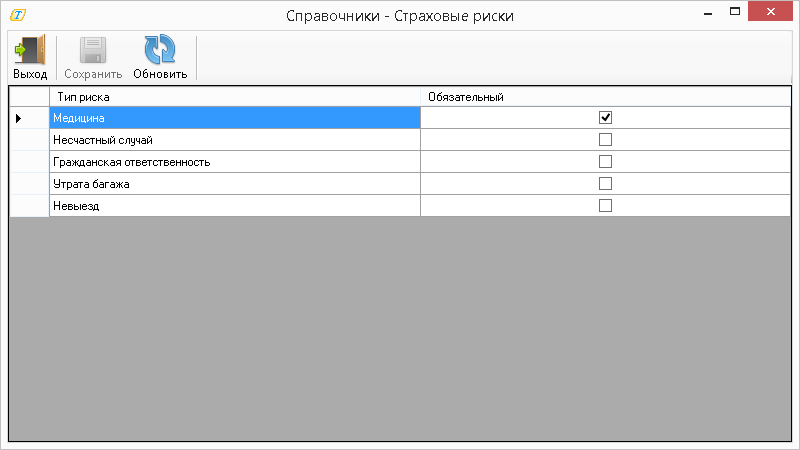
Справочник Страховые риски предназначен для хранения информации о различных страховых рисках и состоит из следующих полей:
- Тип риска;
- Обязательный.
В поле Тип риска перечислены следующие страховые риски:
- Медицина;
- Несчастный случай;
- Гражданская ответственность;
- Утрата багажа;
- Невыезд.
Данный справочник нельзя редактировать. Можно изменять только обязательность того или иного риска. В случае, если требуется расширение списка рисков, следует обращаться в службу поддержки.
В поле Обязательный можно отметить тот тип риска, который обязательно будет высчитываться при расчете полиса. Если в справочнике были изменения, то для сохранения результата необходимо нажать на кнопку Сохранить, а для отмены действий - Обновить.
Суммы покрытия

Справочник Суммы покрытия предназначен для хранения информации о различных суммах страховых покрытий и состоит из следующих полей:
- Сумма – сумма страхового покрытия;
- Валюта – связана со справочником валют.
Для добавления новой суммы покрытия необходимо нажать кнопку ![]() Добавить в верхней части экрана. В строке, появившейся в конце таблицы, указать необходимую информацию.
Для копирования суммы покрытия необходимо выделить строку и нажать кнопку
Добавить в верхней части экрана. В строке, появившейся в конце таблицы, указать необходимую информацию.
Для копирования суммы покрытия необходимо выделить строку и нажать кнопку ![]() Копировать, затем нажать на кнопку Сохранить. Перед сохранением можно отменить действие, нажав на кнопку Обновить.
Скопированная строка появится в конце таблицы. Можно скопировать сразу несколько строк.
Копировать, затем нажать на кнопку Сохранить. Перед сохранением можно отменить действие, нажав на кнопку Обновить.
Скопированная строка появится в конце таблицы. Можно скопировать сразу несколько строк.
Для удаления суммы покрытия необходимо выделить строку и нажать кнопку ![]() Удалить. Можно удалить сразу несколько строк.
Удалить. Можно удалить сразу несколько строк.
Территории
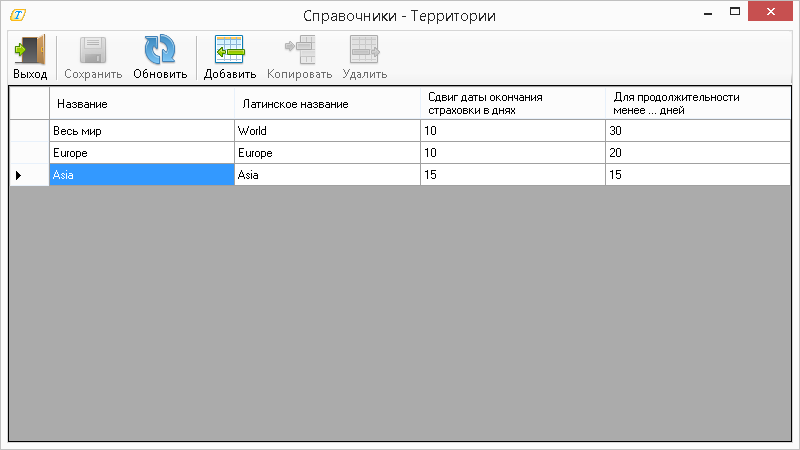
Справочник Территории предназначен для хранения информации о территориях, в которые может входить несколько стран.
Справочник состоит из следующих полей:
- Название - название территории;
- Латинское название - латинское название территории;
- Сдвиг даты окончания страховки в днях. Информация, указанная в этом поле, будет учитываться при выписке страхового полиса. К дате окончания полиса будет прибавлено количество дней из этого поля. При этом, стоимость полиса будет рассчитываться строго под даты страхования (без учета сдвига).
- Для продолжительности менее ... дней. Информация в этом поле указывает максимальное количество дней действия страховок, для которых должны применяться сдвиги дат.
Для добавления новой территории необходимо нажать кнопку ![]() Добавить в верхней части экрана. В строке, появившейся в конце таблицы, указать необходимую информацию.
После ввода информации нажать на кнопку Сохранить для сохранения результата или Обновить для отмены действий.
Для копирования территории необходимо выделить строку и нажать кнопку
Добавить в верхней части экрана. В строке, появившейся в конце таблицы, указать необходимую информацию.
После ввода информации нажать на кнопку Сохранить для сохранения результата или Обновить для отмены действий.
Для копирования территории необходимо выделить строку и нажать кнопку ![]() Копировать.
Скопированная строка появится в конце таблицы. Можно скопировать сразу несколько строк.
Копировать.
Скопированная строка появится в конце таблицы. Можно скопировать сразу несколько строк.
Для удаления территории необходимо выделить строку с территорией и нажать кнопку ![]() Удалить. Можно удалить сразу несколько строк.
Удалить. Можно удалить сразу несколько строк.
Принадлежность стран к территориям
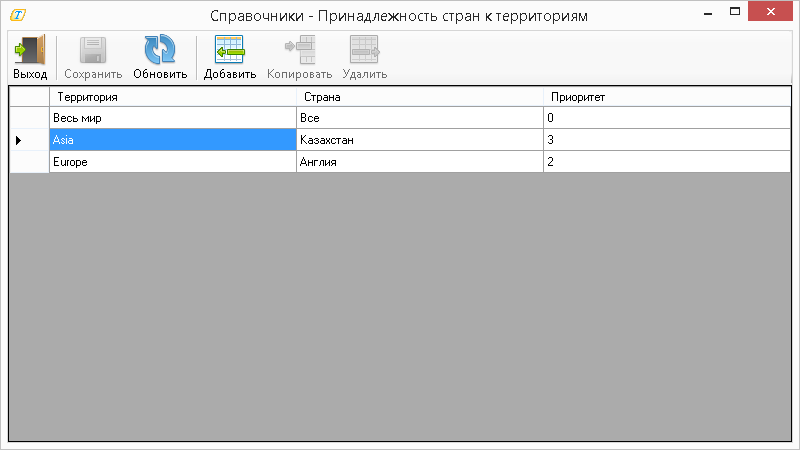
Справочник Принадлежность стран к территориям предназначен для определения стран, входящих в ту или иную территорию. Справочник состоит из следующих полей:
- Территория – данные из справочника «Территории»;
- Страна – данные из справочника МТ «Страны». В данном поле есть возможность выбрать «Все». Надо это для того, чтоб не перечислять каждую страну. Например, для территории «Весь мир» можно выбрать все страны, тогда для территории Европа можно выбрать только те страны, которые входят в эту территорию. При выписки страховок, если страна не входит в территорию «Европа», для нее определится территория «Весь мир». Получается, что не надо для каждой страны делать отдельную строку с территорией весь мир.
- Приоритет- поле, отвечающее за приоритет выбора тарифов для территории при формировании полиса. В случае, если страна входит в несколько территорий, тариф будет подбираться для самой приоритетной.
Для добавления новой строки необходимо нажать кнопку ![]() Добавить в верхней части экрана. В строке, появившейся в конце таблицы, указать необходимую информацию.
После ввода информации нажать на кнопку Сохранить для сохранения результата или Обновить для отмены действий.
Для копирования страны, принадлежащей к той или иной территории необходимо выделить строку и нажать кнопку
Добавить в верхней части экрана. В строке, появившейся в конце таблицы, указать необходимую информацию.
После ввода информации нажать на кнопку Сохранить для сохранения результата или Обновить для отмены действий.
Для копирования страны, принадлежащей к той или иной территории необходимо выделить строку и нажать кнопку ![]() Копировать.
Скопированная строка появится в конце таблицы. Можно скопировать сразу несколько строк.
Копировать.
Скопированная строка появится в конце таблицы. Можно скопировать сразу несколько строк.
Для удаления страны, принадлежащей к той или иной территории необходимо выделить строку с территорией и нажать кнопку ![]() Удалить. Можно удалить сразу несколько строк.
Удалить. Можно удалить сразу несколько строк.
Тарифы для страховок
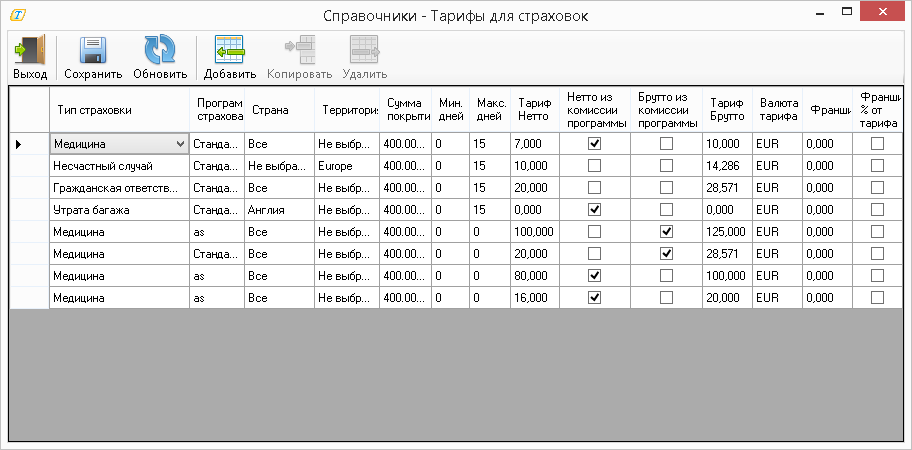
Справочник Тарифы для страховок предназначен для внесения тарифов, которые будут учитываться при расчете стоимости медицинской страховки, страховки от несчастного случая, страховки гражданской ответственности и страховке по утрате багажа. Справочник состоит из следующих полей:
- Тип страховки – Медицина, Несчастный случай, Гражданская ответственность или Утрата багажа;
- Программа страхования – данные из «Программы страхования»;
- Страна– данные из справочника МТ «Страны». При выбранном значении в поле «Страна» поле «Территория» становится недоступно для редактирования и наоборот. Тариф по стране всегда более приоритетен, чем тариф по территории. То есть, если найдены тарифы и по стране, и по территории, расчет будет осуществляться по тарифу страны;
- Территория - данные из справочника МТ «Территории». При выбранном значении в поле «Территория» поле «Страна» становится недоступно для редактирования и наоборот;
- Сумма покрытия - данные из справочника «Суммы покрытия»;
- Мин. дней – минимальное количество дней, при которых действует тариф;
- Макс. дней – максимальное количество дней, при которых действует тариф;
- Тариф Нетто – стоимость нетто;
- Нетто из комиссии программы - признак указывающий, что расчет нетто тарифа должен производиться по формуле: Тариф брутто - % комиссии из справочника «Программы страхования» = Тариф нетто. При установке галки в данном поле «Тариф нетто» и «Брутто из комиссии программы» блокируется для редактирования;
- Брутто из комиссии программы - признак указывающий, что расчет брутто тарифа должен производиться по формуле: (Тариф нетто) / (1 - (% комиссии из справочника «Программы страхования» / 100)) = Тариф брутто. При установке галки в данном поле «Тариф брутто» и «Нетто из комиссии программы» блокируется для редактирования;
- Тариф Брутто – стоимость брутто;
- Валюта тарифа – связана со справочником валют;
- Франшиза – фиксированный размер франшизы;
- Франшиза % от тарифа – признак указывающий, что в поле «Франшиза» указано не фиксированное значение .
Для добавления нового тарифа к страховке необходимо нажать кнопку ![]() Добавить в верхней части экрана. В строке, появившейся в конце таблицы, указать необходимую информацию.
После ввода информации нажать на кнопку Сохранить для сохранения результата или Обновить для отмены действий.
Для копирования территории необходимо выделить строку и нажать кнопку
Добавить в верхней части экрана. В строке, появившейся в конце таблицы, указать необходимую информацию.
После ввода информации нажать на кнопку Сохранить для сохранения результата или Обновить для отмены действий.
Для копирования территории необходимо выделить строку и нажать кнопку ![]() Копировать.
Скопированная строка появится в конце таблицы. Можно скопировать сразу несколько строк.
Копировать.
Скопированная строка появится в конце таблицы. Можно скопировать сразу несколько строк.
Для удаления тарифа к страховке необходимо выделить соответствующую строку и нажать кнопку ![]() Удалить. Можно удалить сразу несколько строк.
Удалить. Можно удалить сразу несколько строк.
Тарифы для страховок от невыезда
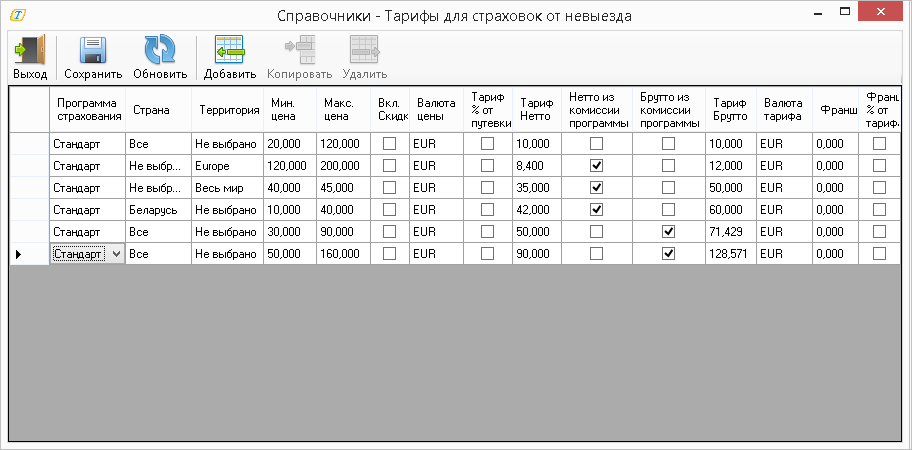
Справочник Тарифы для страховок от невыезда предназначен для внесения тарифов, которые будут учитываться при расчете стоимости страховки от невыезда. Справочник состоит из следующих полей:
- Программа страхования – данные из справочника «Программа страхования»;
- Страна– данные из справочника МТ «Страны». При выбранном значении в поле «Страна» поле «Территория» становится недоступно для редактирования и наоборот. Тариф по стране всегда более приоритетен, чем тариф по территории. То есть, если найдены тарифы и по стране, и по территории, расчет будет осуществляться по тарифу страны;
- Территория - данные из справочника МТ «Территории». При выбранном значении в поле «Территория» поле «Страна» становится недоступно для редактирования и наоборот;
- Мин. цена – минимальная стоимость путевки, для которой может применяться данный тариф;
- Макс. цена – максимальная стоимость путевки, для которой может применяться данный тариф;
- Вкл. Скидку – признак, определяющий считать ли цену путевки с учетом скидки или без;
- Валюта цены – связана со справочником валют;
- Тариф % от путевки – стоимость путевки определяется процентом от стоимости путевки;
- Тариф Нетто – фиксированная стоимость тарифа нетто;
- Нетто из комиссии программы - признак указывающий, что расчет нетто тарифа должен производиться по формуле: Тариф брутто - % комиссии из справочника «Программы страхования» = Тариф нетто. При установке галки в данном поле «Тариф нетто» и «Брутто из комиссии программы» блокируется для редактирования;
- Брутто из комиссии программы - признак указывающий, что расчет брутто тарифа должен производиться по формуле: (Тариф нетто) / (1 - (% комиссии из справочника «Программы страхования» / 100)) = Тариф брутто. При установке галки в данном поле «Тариф брутто» и «Нетто из комиссии программы» блокируется для редактирования;
- Валюта тарифа – связана со справочником валют;
- Франшиза – фиксированный размер франшизы;
- Франшиза % от тарифа – размер франшизы определяется процентом от тарифа.
Для добавления нового тарифа к страховке от невыезда необходимо нажать кнопку ![]() Добавить в верхней части экрана. В строке, появившейся в конце таблицы, указать необходимую информацию.
После ввода информации нажать на кнопку Сохранить для сохранения результата или Обновить для отмены действий.
Для копирования тарифа к страховке от невыезда необходимо выделить строку и нажать кнопку
Добавить в верхней части экрана. В строке, появившейся в конце таблицы, указать необходимую информацию.
После ввода информации нажать на кнопку Сохранить для сохранения результата или Обновить для отмены действий.
Для копирования тарифа к страховке от невыезда необходимо выделить строку и нажать кнопку ![]() Копировать.
Скопированная строка появится в конце таблицы. Можно скопировать сразу несколько строк.
Копировать.
Скопированная строка появится в конце таблицы. Можно скопировать сразу несколько строк.
Для удаления тарифа к страховке от невыезда необходимо выделить соответствующую строку и нажать кнопку ![]() Удалить. Можно удалить сразу несколько строк.
Удалить. Можно удалить сразу несколько строк.
Дополнительные риски
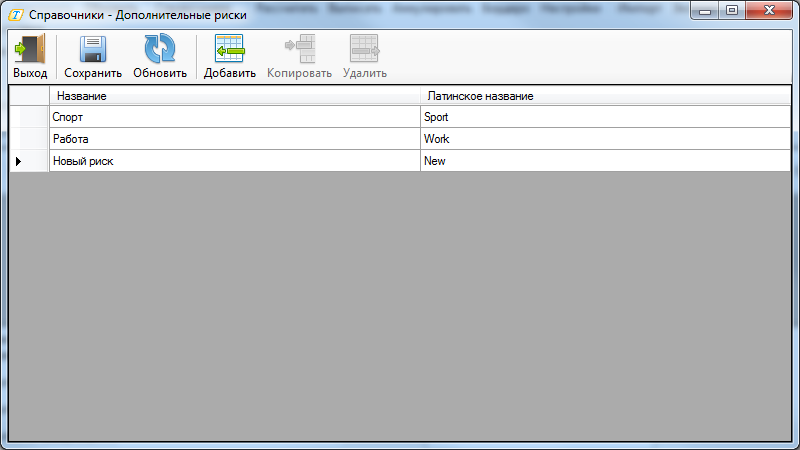
Справочник Дополнительные риски предназначен для внесения дополнительного перечня возможных рисков и состоит из следующих полей:
- Название - название дополнительного риска;
- Латинское название - латинское название дополнительного риска.
Для добавления нового дополнительного риска необходимо нажать кнопку ![]() Добавить в верхней части экрана. В строке, появившейся в конце таблицы, указать необходимую информацию.
После ввода информации нажать на кнопку Сохранить для сохранения результата или Обновить для отмены действий.
Для копирования дополнительного риска необходимо выделить строку и нажать кнопку
Добавить в верхней части экрана. В строке, появившейся в конце таблицы, указать необходимую информацию.
После ввода информации нажать на кнопку Сохранить для сохранения результата или Обновить для отмены действий.
Для копирования дополнительного риска необходимо выделить строку и нажать кнопку ![]() Копировать.
Скопированная строка появится в конце таблицы. Можно скопировать сразу несколько строк.
Копировать.
Скопированная строка появится в конце таблицы. Можно скопировать сразу несколько строк.
Для удаления дополнительного риска необходимо выделить соответствующую строку и нажать кнопку ![]() Удалить. Можно удалить сразу несколько строк.
Удалить. Можно удалить сразу несколько строк.
Условия дополнительных рисков
Справочник Условия дополнительных рисков предназначен для внесения условий для обязательного включения дополнительных рисков в страхование и состоит из следующих полей:
- Дополнительный риск - данные из справочника «Дополнительные риски»;
- Страна - данные из справочника МТ «Страны». В данном поле есть возможность выбрать «Все» или конкретную страну;
- Период с - дата, с которой обязательно добавляется дополнительный риск при оформлении полиса (дата и месяц);
- Период по - дата, по которую обязательно добавляется дополнительный риск при оформлении полиса (дата и месяц).
Если поля Период с и Период по не заполнены, то дополнительный риск не является обязательным. Чтобы он учитывался
при оформлении полиса, необходимо проставить признак для данного риска в блоке условия страхования.
Для добавления нового условия для дополнительного риска необходимо нажать кнопку ![]() Добавить в верхней части экрана. В строке, появившейся в конце таблицы, указать необходимую информацию.
После ввода информации нажать на кнопку Сохранить для сохранения результата или Обновить для отмены действий.
Для копирования условия для дополнительного риска необходимо выделить строку и нажать кнопку
Добавить в верхней части экрана. В строке, появившейся в конце таблицы, указать необходимую информацию.
После ввода информации нажать на кнопку Сохранить для сохранения результата или Обновить для отмены действий.
Для копирования условия для дополнительного риска необходимо выделить строку и нажать кнопку ![]() Копировать.
Скопированная строка появится в конце таблицы. Можно скопировать сразу несколько строк.
Копировать.
Скопированная строка появится в конце таблицы. Можно скопировать сразу несколько строк.
Для удаления условия необходимо выделить соответствующую строку и нажать кнопку ![]() Удалить. Можно удалить сразу несколько строк.
Удалить. Можно удалить сразу несколько строк.
Коэффициенты по дополнительным рискам
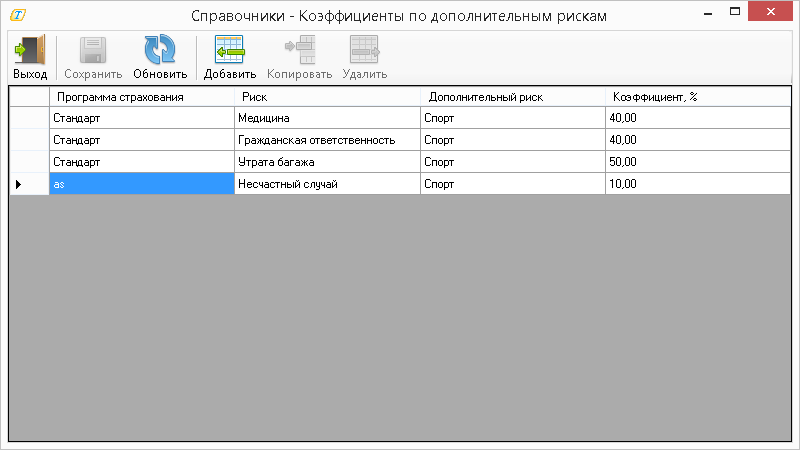
Справочник Коэффициенты по дополнительным рискам предназначен для внесения коэффициентов, зависящих от дополнительных рисков медицинского страхования, которые будут учитываться при расчете стоимости медицинской страховки, страховки гражданской ответственности и страховки от несчастного случая. Справочник состоит из следующих полей:
- Программа страхования - данные из справочника «Программы страхования»;
- Риск - данные из справочника «Страховые риски»;
- Дополнительный риск – название дополнительного риска;
- Коэффициент, % – размер коэффициента в %. Может быть отрицательным в случае, если коэффициент понижающий.
Для добавления нового коэффициента по дополнительным рискам необходимо нажать кнопку ![]() Добавить в верхней части экрана. В строке, появившейся в конце таблицы, указать необходимую информацию.
После ввода информации нажать на кнопку Сохранить для сохранения результата или Обновить для отмены действий.
Для копирования коэффициента по дополнительным рискам необходимо выделить строку и нажать кнопку
Добавить в верхней части экрана. В строке, появившейся в конце таблицы, указать необходимую информацию.
После ввода информации нажать на кнопку Сохранить для сохранения результата или Обновить для отмены действий.
Для копирования коэффициента по дополнительным рискам необходимо выделить строку и нажать кнопку ![]() Копировать.
Скопированная строка появится в конце таблицы. Можно скопировать сразу несколько строк.
Копировать.
Скопированная строка появится в конце таблицы. Можно скопировать сразу несколько строк.
Для удаления коэффициента по дополнительным рискам необходимо выделить соответствующую строку и нажать кнопку ![]() Удалить. Можно удалить сразу несколько строк.
Удалить. Можно удалить сразу несколько строк.
Коэффициенты по количеству застрахованных
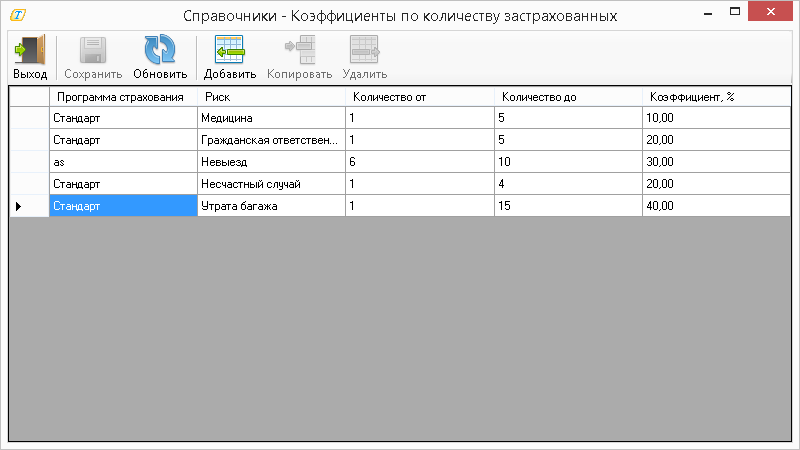
Справочник Коэффициенты по количеству застрахованных предназначен для внесения коэффициентов, зависящих от количества застрахованных, которые будут учитываться при расчете стоимости медицинской страховки. Справочник состоит из следующих полей:
- Программа страхования – данные из справочника «Программы страхования»;
- Риск - данные из справочника «Страховые риски»;
- Количество от – минимальное количество туристов при котором будет применяться коэффициент;
- Возраст до – минимальное количество туристов при котором будет применяться коэффициент;
- Коэффициент, % – размер коэффициента в %. Может быть отрицательным в случае, если коэффициент понижающий.
Для добавления нового коэффициента по количеству застрахованных необходимо нажать кнопку ![]() Добавить в верхней части экрана. В строке, появившейся в конце таблицы, указать необходимую информацию.
После ввода информации нажать на кнопку Сохранить для сохранения результата или Обновить для отмены действий.
Для копирования тарифа к страховке от невыезда необходимо выделить строку и нажать кнопку
Добавить в верхней части экрана. В строке, появившейся в конце таблицы, указать необходимую информацию.
После ввода информации нажать на кнопку Сохранить для сохранения результата или Обновить для отмены действий.
Для копирования тарифа к страховке от невыезда необходимо выделить строку и нажать кнопку ![]() Копировать.
Скопированная строка появится в конце таблицы. Можно скопировать сразу несколько строк.
Копировать.
Скопированная строка появится в конце таблицы. Можно скопировать сразу несколько строк.
Для удаления коэффициента по количеству застрахованных необходимо выделить соответствующую строку и нажать кнопку ![]() Удалить. Можно удалить сразу несколько строк.
Удалить. Можно удалить сразу несколько строк.
Коэффициенты по возрасту
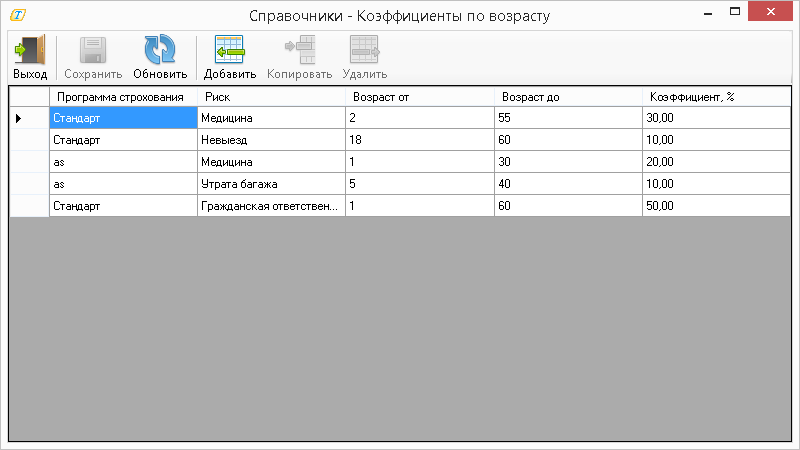
Справочник Коэффициенты по возрасту предназначен для внесения возрастных коэффициентов, которые будут учитываться при расчете стоимости медицинской страховки, страховки от несчастного случая и страховки от невыезда. Справочник состоит из следующих полей:
- Программа страхования – данные из справочника «Программы страхования»;
- Риск - данные из справочника «Страховые риски»;
- Возраст от – нижняя граница возраста туриста, при которой будет применяться коэффициент;
- Возраст до – верхняя граница возраста туриста, при которой будет применяться коэффициент;
- Коэффициент, % – размер коэффициента в %. Может быть отрицательным в случае, если коэффициент понижающий.
Для добавления нового коэффициента по возрасту необходимо нажать кнопку ![]() Добавить в верхней части экрана. В строке, появившейся в конце таблицы, указать необходимую информацию.
После ввода информации нажать на кнопку Сохранить для сохранения результата или Обновить для отмены действий.
Для копирования коэффициента по возрасту необходимо выделить строку и нажать кнопку
Добавить в верхней части экрана. В строке, появившейся в конце таблицы, указать необходимую информацию.
После ввода информации нажать на кнопку Сохранить для сохранения результата или Обновить для отмены действий.
Для копирования коэффициента по возрасту необходимо выделить строку и нажать кнопку ![]() Копировать.
Скопированная строка появится в конце таблицы. Можно скопировать сразу несколько строк.
Копировать.
Скопированная строка появится в конце таблицы. Можно скопировать сразу несколько строк.
Для удаления коэффициента по возрасту необходимо выделить соответствующую строку и нажать кнопку ![]() Удалить. Можно удалить сразу несколько строк.
Удалить. Можно удалить сразу несколько строк.
Импорт справочных данных
Работа с импортом справочных данных доступна только, в случае, если был введен пароль для разблокирования справочников.
В противном случае, кнопка Импорт не активна.
Мастер импорта данных открывается по нажатию кнопки  Импорт. На первом шаге предлагается выбрать файл, из которого будет производиться импорт данных (стандартное диалоговое окно MS Windows для выбора файла). Файл должен представлять книгу excel с набором листов, каждый из которых отвечает за соответствующий справочник (название листа соответствует названию справочника), названия и порядок колонок на каждом листе должен соответствовать названиям и порядку колонок в справочниках ПК «Мастер-Тур».
Импорт. На первом шаге предлагается выбрать файл, из которого будет производиться импорт данных (стандартное диалоговое окно MS Windows для выбора файла). Файл должен представлять книгу excel с набором листов, каждый из которых отвечает за соответствующий справочник (название листа соответствует названию справочника), названия и порядок колонок на каждом листе должен соответствовать названиям и порядку колонок в справочниках ПК «Мастер-Тур».
Далее предлагается выбрать партнера в БД ПК «Мастер-Тур», для которого производится импорт. В выпадающий список попадают все партнеры из БД ПК «Мастер-Тур», отмеченные признаком «Страховая компания». Выпадающий список поддерживает возможность контекстного поиска.
После выбора партнера и справочников для импорта необходимо нажать кнопку Далее для перехода к следующему шагу мастера импорта. На следующем шаге мастера импорта предлагается сопоставить названия справочников (названия листов excel с названиями справочников в БД):
В открывшемся диалоговом окне в левой области отображаются названия справочников из файла источника (название листов), а в правой - названия справочников в БД ПК «Мастер-Тур». Если название справочника в файле идентично названию справочника в БД ПК «Мастер-Тур», то программа автоматически установит соответствие, иначе это необходимо будет сделать вручную. Синхронизированные записи находятся в нижней области экрана.
Для синхронизации необходимо:
- выбрать название справочника в левой области
- выбрать название справочника в правой области и нажать кнопку Сопоставить.
Для разрыва связи необходимо выбрать запись в нижней области экрана и нажать кнопку Разорвать сопоставление. Кнопки Добавить в справочник и Открыть справочник на этом шаге работы мастера импорта не доступны.
Для перехода к следующему шагу мастера импорта необходимо нажать кнопку Далее.
В открывшемся диалоговом окне в левой области отображаются названия программ страхования файла источника, а в правой – справочника Программы страхования из справочника ПК «Мастер-Тур». Если название программы страхования в файле идентично названию программы страхования в справочнике Программы страхования, то программа автоматически установит соответствие, иначе это необходимо будет сделать вручную. Синхронизированные записи находятся в нижней области экрана.
Для синхронизации необходимо:
- выбрать название справочника в левой области
- выбрать название справочника в правой области и нажать кнопку Сопоставить.
Для разрыва связи необходимо выбрать запись в нижней области экрана и нажать кнопку Разорвать сопоставление. Если в справочнике ПК «Мастер-Тур» нет нужной записи, её можно добавить, выделив запись в левой области экрана и нажав кнопку Добавить в справочник. Запись будет добавлена в справочник (заполняются только обязательные поля справочника с учетом максимальной длинны поля) и автоматически сопоставлена после чего будет отображаться в нижней области экрана. Также можно нажать кнопку Открыть справочник и добавить необходимую запись непосредственно в нем, заполнив все необходимые поля. После добавления записи в справочник и его закрытия Плагин попытается автоматически сопоставить новую с записью из файла-источника и в случае успеха сопоставленное значение появиться в нижней области экрана. После завершения синхронизации необходимо нажать кнопку Далее для перехода к следующему шагу мастера. Аналогичным образом происходит работа с синхронизацией следующих справочников:
- Программы страхования
- Страховые риски
- Суммы покрытия
- Территории
- Принадлежность стран к территориям
- Тарифы для страховок
- Тарифы для страховок от невыезда
- Дополнительные риски
- Условия дополнительных рисков
- Коэффициенты по дополнительным рискам
- Коэффициенты по количеству застрахованных
- Коэффициенты по возрасту
На последнем шаге работы мастера импорта предлагается ознакомиться с данными, которые будут импортированы в БД ПК «Мастер-Тур».
При нажатии на кнопку Назад произойдет переходит к предыдущему шагу мастера. При нажатии на кнопку Отмена появится сообщение «Все несохраненные данные будут потеряны, Вы действительно хотите завершить работу мастера импорта данных?». Варианты: Да, Отмена.
Если импорт данных прошел успешно, будет выдано сообщение: «Импорт успешно завершен!».
Если в процессе импорта произошла ошибка, будет выдано сообщение: «Во время импорта были ошибки: <данные об ошибках>».
Например:
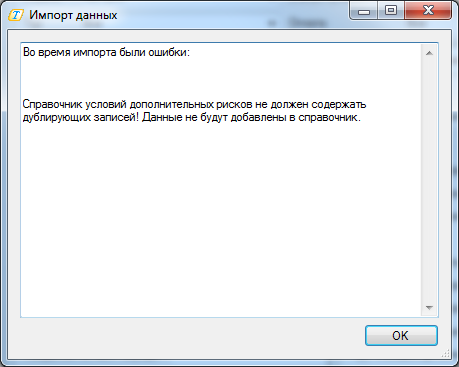
Если в справочнике уже есть такие же записи как и в импортируемом файле, то данные записи импортироваться не будут.
Для импорта надо сначала удалить эти записи из справочников, а затем импортировать.
Если на этапе синхронизации данных были пропущены (не сопоставлены) определенные записи, то эти записи и все записи из других справочников, связанных с несопоставленной записью, не импортируются в БД ПК «Мастер-Тур».
Экспорт справочных данных
Работа с экспортом справочных данных доступна только в случае, если был введен пароль для разблокирования справочников.
В противном случае, кнопка Экспорт не активна.
При нажатии на кнопку ![]() Экспорт предлагается выбрать путь, по которому будет сохранен файл с данными из справочника (стандартное диалоговое окно MS Windows для выбора места сохранения файла). После выбора папки и указания имени файла Плагин формирует файл в формате xls . Книга excel представляет из себя набор листов, каждый из которых отвечает за соответствующий справочник (название листа соответствует названию справочника).
Экспорт предлагается выбрать путь, по которому будет сохранен файл с данными из справочника (стандартное диалоговое окно MS Windows для выбора места сохранения файла). После выбора папки и указания имени файла Плагин формирует файл в формате xls . Книга excel представляет из себя набор листов, каждый из которых отвечает за соответствующий справочник (название листа соответствует названию справочника).
Работа с модулем
Оформление полисов в ПК «Мастер-Тур»
Перейти в модуль для работы со страховками можно из экранов МТ «Работа менеджеров», «Проведение туров», «Путевка». Для этого необходимо нажать на кнопку «Надстройки», в открывшемся меню выбрать «Страхование», открывается Плагин.
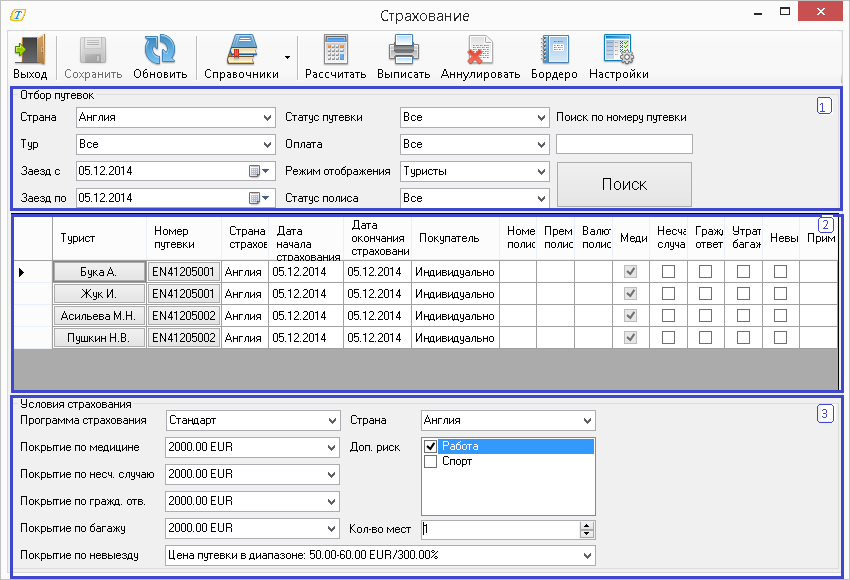
Плагин разделен на три части:
- Набор фильтров для отбора путевок;
- Результат отбора;
- Условия страхования.
Оформление полисов возможно только по тем путевкам, в которых есть как минимум одна услуга класса «Страховка».
1. Набор фильтров для отбора путевок (первый блок)

- Страна – выбор страны. Выпадающий список с возможностью выбрать одну или все страны. Обязательный фильтр. Значение по умолчанию – «Все»;
- Тур – выбор тура. Выпадающий список с возможностью выбрать один или все туры. Необязательный фильтр. Список туров в фильтре зависит от фильтра стран. Значение по умолчанию - «Все»;
- Заезд с – указание нижней границы даты заезда для поиска. Календарь. Обязательный фильтр. Значение по умолчанию – сегодняшняя дата;
- Заезд по – указание верхней границы даты заезда для поиска. Календарь. Обязательный фильтр. Значение по умолчанию – сегодняшняя дата;
- Статус путевки – выбор статусов путевок. Выпадающий список с возможностью выбрать один или все статусы путевок для отбора. Необязательный фильтр. Значение по умолчанию – «Все»;
- Оплата – выбор состояния оплат путевок. Выпадающий список с возможностью выбрать один или все статусы оплат путевок. Значения: Все, Оплаченные, Частично оплаченные, Неоплаченные. Необязательный фильтр. Значение по умолчанию - «Все»;
- Режим отображения – выбор режима в котором будут отображаться отобранные записи. Возможные значения: Путевки – записи сгруппированы по путевкам, для каждой путевки перечислены туристы, сортировка по умолчанию - по номеру путевки; Туристы – для каждого туриста отдельная строка, сортировка по умолчанию - по фамилии туриста;
- Статус полиса – выбор статуса полиса. Выпадающий список с возможностью выбрать один или все статусы полиса. Необязательный фильтр. Значение по умолчанию – «Все»;
- Поиск по номеру путевки – возможность найти путевку по номеру. Наиболее приоритетный фильтр, игнорирует все остальные фильтры.
При входе в Плагин из экрана «Путевка» фильтры Страна, Тур, Заезд с, Заезд по, Поиск по номеру заполняются соответствующими значениями из путевки.
При входе в Плагин из экрана «Работа менеджеров» или «Проведение туров», если в них была выделена путевка, фильтры Страна, Тур, Заезд с, Заезд по, Поиск по номеру заполняются соответствующими значениями из путевки.
Если путевка выбрана не была, фильтры Страна, Тур, Заезд с, Заезд по заполняются соответствующими значениями из этого экрана.
2. Результат отбора (второй блок)
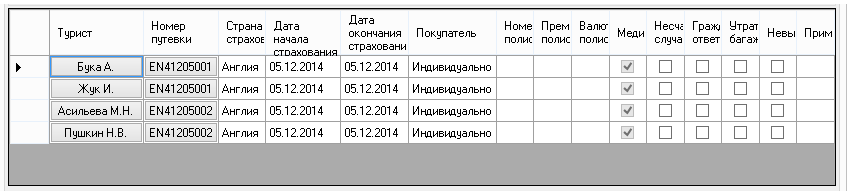
- Номер путевки;
- Страна путевки;
- Дата начала страхования – начало услуги страхования;
- Дата окончания страхования – дата окончания услуги страхования;
- Покупатель – покупатель по путевке;
- Туристы – список туристов по путевке через запятую (режим отображения по путевкам). При выборе режима отображения по туристам данная колонка первая в таблице результатов;
- Номер полиса – заполнено, в случае, если полис был выписан ранее;
- Премия полиса;
- Валюта полиса;
- Медицина – выбрано по умолчанию, снять выбор нельзя. Признак того что будет выписан полис с риском медицинского страхования (снять выбор можно в справочнике Страховые риски);
- Несчастный случай – признак того, что в полис будет включен риск страхования от несчастного случая. Выбор опциональный;
- Гражданская ответственность – признак того, что в полис будет включен риск страхования гражданской ответственности. Выбор опциональный;
- Утрата багажа – признак того, что в полис будет включен риск страхования багажа. Выбор опциональный;
- Невыезд – признак того, что в полис будет включен риск страхования от невыезда. Выбор опциональный;
- Примечание – поле для ввода произвольного текстового примечания.
Менеджер отбирает путевки/туристов для которых должны быть сформированы полисы и выставляет все необходимые признаки по рискам.
3. Условия страхования (третий блок)

- Программа страхования – выпадающий список с записями из справочника Программа страхования. Если записей в справочнике более одной, выбор в фильтре – пусто;
- Покрытие по медицине. Заполняется после выбора программы страхования данными из справочника Тарифы для страховок;
- Доп. риск. Активный только после выбора двух предыдущих справочников, заполняется данными из справочника Дополнительные риски;
- Страна - выпадающий список с записями стран по услугам страхования;
- Покрытие по несч. случаю. Активный только в случае выбора признака «Несчастный случай» в таблице с результатами отбора. Заполняется после выбора программы страхования данными из справочника Тарифы для страховок;
- Покрытие по гражд. отв. Активный только в случае выбора признака «Гражданская ответственность» в таблице с результатами отбора. Заполняется после выбора программы страхования данными из справочника Тарифы для страховок;
- Покрытие по багажу. Активный только в случае выбора признака «Утрата багажа» в таблице с результатами отбора. Заполняется после выбора программы страхования данными из справочника Тарифы для страховок;
- Количество мест. Активный только в случае выбора признака «Утрата багажа» в таблице с результатами отбора. Указывается количество мест багажа, которое страхуется;
- Покрытие по невыезду. Активный только в случае выбора признака «Невыезд» в таблице с результатами отбора. Заполняется после выбора программы страхования данными из справочника Тарифы для страховок от невыезда.
Менеджер в таблице с результатами отбора выделяет одну или несколько записей, выбирает все необходимые параметры в блоке условий страхования и нажимает кнопку  Выписать.
Выписать.
Обязательным условием для расчета и выписки полиса является наличие курсов к национальной валюте на день расчета/выписки.
Если стоимость услуги Страховка в путевке отличается от стоимости выписываемого полиса, то стоимость услуги и соответственно самой путевки увеличится/уменьшится на разницу между стоимостью услуги в путевке и стоимостью выписываемого полиса.
Например:
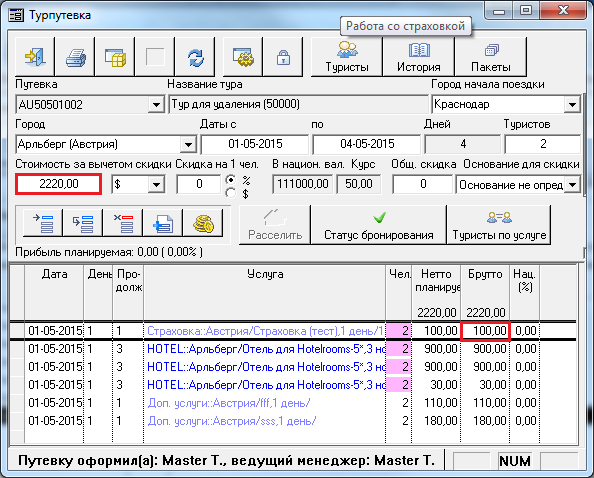
Стоимость (брутто) услуги страховка - 100 $, стоимость (брутто) самой путевки - 2220 $
Премия полиса по данной путевке - 15008 руб, т.е. 300,16 $ (курс $ = 50 руб.)
При выписке полиса появляется окно, информирующее о том, что стоимость путевки увеличится на 200,16 $.
Премия полиса (300,16 $) - Брутто стоимость услуги Страховка (100 $) = 200,16 $.
- Продолжить - выписать полис и изменить стоимость услуги и путевки;
- Выписать без пересчета - выписать полис без пересчета стоимости услуги и путевки;
- Отмена - отменить выписку полиса.
При нажатии на кнопку Продолжить стоимость путевки и стоимость услуги увеличится на 200,16 $.
Данные о сформированном полисе сохраняются в БД, полис выводиться на печать или на экран в соответствующем формате. В случае, если ранее уже были выписаны полисы по отобранным путевкам/туристам, появится сообщение: «Для туристов <ФИО> по путевке <Номер путевки> <дата формирования полиса> был выписан полис <номер полиса>».
При выборе Распечатать повторно полис выводиться на печать или на экран в соответствующем формате. Данные в полис берутся из БД. В случае выбора Аннулировать и сформировать новый полис, выписанный ранее полис аннулируется (получает специальный признак в БД), новый полис выводиться на печать или на экран в соответствующем формате.
Шаблон полиса
Шаблон полиса можно выбрать, нажав на кнопку  Настройки.
Настройки.
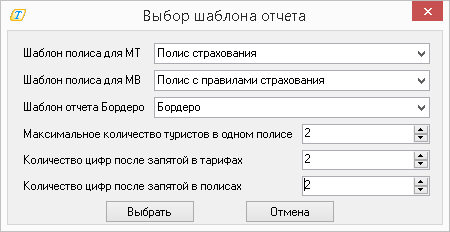
В появившемся диалоговом окне можно выбрать вариант полиса, который будет выводится на печать в МТ и МВ:
- Полис с правилами страхования;
- Полис страхования;
- Трехкупонный полис страхования.
Также здесь можно выбрать максимальное количество туристов в одном полисе, количество цифр после запятой в тарифах и количество цифр после запятой в полисах.
Аннуляция полисов в ПК «Мастер-Тур»
Для аннулирования полиса необходимо выделить соответствующую запись в таблице с результатами и нажать на кнопку  Аннулировать. Аннулировать полис можно только в том случае, когда дата заезда по путевке еще не наступила.
Полисы автоматически аннулируются по стандартным правилам МТ при следующих изменениях:
Аннулировать. Аннулировать полис можно только в том случае, когда дата заезда по путевке еще не наступила.
Полисы автоматически аннулируются по стандартным правилам МТ при следующих изменениях:
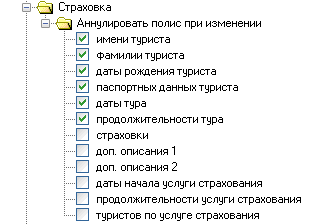
Правила автоматической аннуляции определяются Менеджером.
Расчет стоимости полиса
Для расчета премии полиса необходимо выделить соответствующую запись в таблице с результатами и нажать на кнопку  Рассчитать.
Рассчитать.
Алгоритм расчета премии по риску:
(Базовый тариф × Коэффициент 1 × Коэффициент 2 × ... × Коэффициент N) × Количество дней × Количество туристов × Курс национальной валюты = Премия по риску
Алгоритм расчета премии по полису:
(Премия по риску 1 + Премия по риску 2 + ... + Премия по риску N) = Премия полиса
Формирование отчетности
Для формирования Бордеро необходимо нажать на кнопку  Бордеро.
Бордеро.
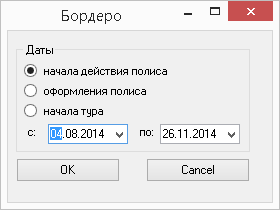
В появившемся диалоговом окне можно выбрать период, за который сформировать бордеро:
- По датам начала действия полисов;
- По датам оформления полисов;
- По датам начала тура.
Отчет бордеро может быть сформирован вручную или же в автоматическом режиме по заданному расписанию. Для отправки в автоматическом режиме кроме стандартных настроек создаются специфические:
- Включить автоматическую отправку отчета;
- Электронный адрес, на который будет высылаться отчет;
- Формат отчета ( EXCEL, PDF);
- Пользователь от имени которого будет отправлен отчет;
Автоматическая отправка осуществляется с помощью стандартного планировщика заданий Microsoft Windows.